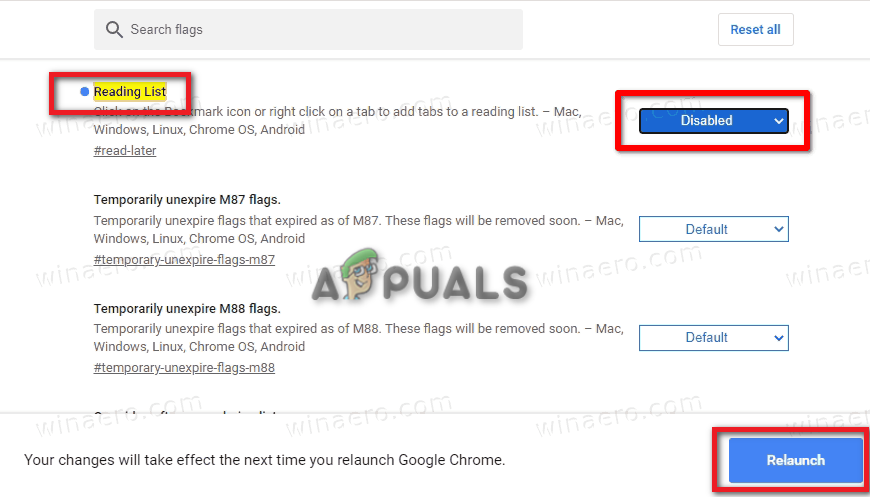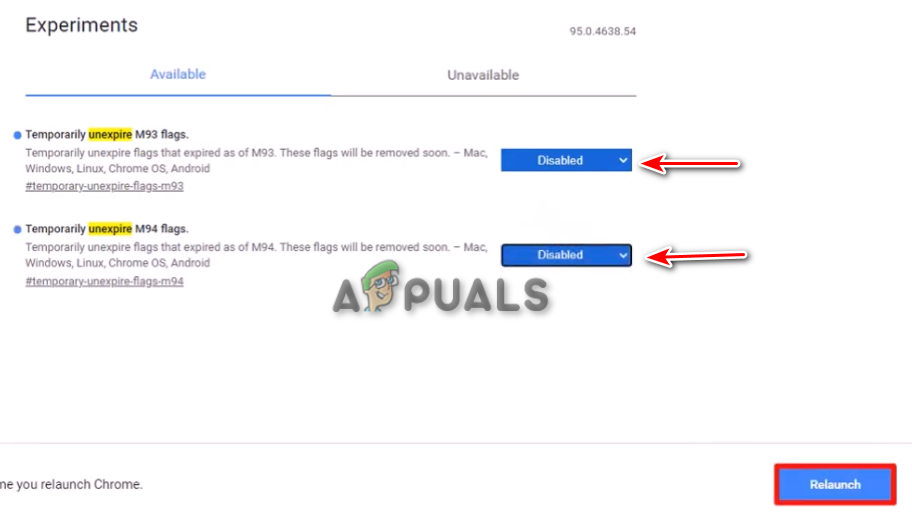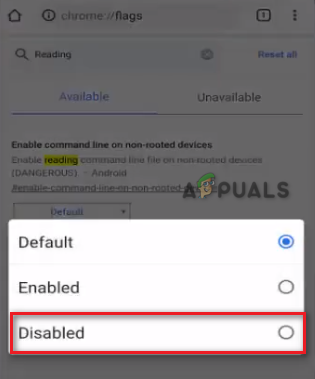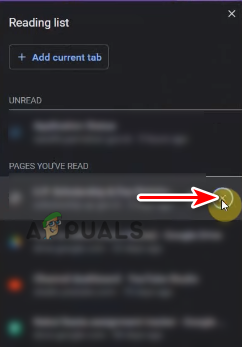Как удалить список чтения из Chrome
Google Chrome — один из основных браузеров, который в большинстве своих обновлений в первую очередь ориентирован на запуск новых функций. Одной из таких функций, которая была недавно запущена, является список чтения. Эта функция позволяет сохранять страницы и статьи, которые вы, возможно, захотите прочитать позже. Однако она работает аналогично функции «Закладки». Поскольку список для чтения не позволяет пользователям получить максимальное удовольствие от просмотра, многие пользователи стремятся удалить его из своего браузера.
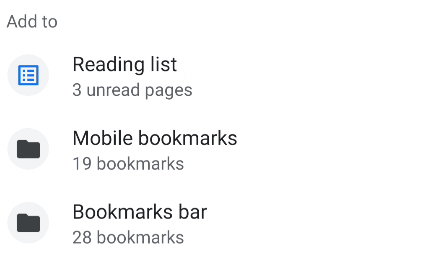
Программы для Windows, мобильные приложения, игры - ВСЁ БЕСПЛАТНО, в нашем закрытом телеграмм канале - Подписывайтесь:)
В этом руководстве мы покажем вам, как удалить функцию списка чтения из браузера Google Chrome.
Что такое функция «Список чтения» в Chrome?
Список чтения — одна из многих функций Google Chrome. Эта функция была представлена как часть обновления Chrome 89, и вы, возможно, столкнулись с ней после последнего обновления вашего Google Chrome. Эта функция расположена в левой части закладок Chrome и в основном используется для сохранения веб-страниц, которые вы, возможно, захотите прочитать позже. Однако не многие пользователи включили его, поскольку он обеспечивает низкую эффективность работы в Интернете.
Как отключить список чтения в Chrome?
Чтобы удалить список чтения из Chrome, вы можете просто использовать адресную строку. Ниже мы объяснили, как удалить список чтения из Chrome на ПК.
Для старых версий Chrome
- Откройте веб-браузер Google Chrome.
- Введите следующий флаг в адресную строку Google Chrome и нажмите Enter для поиска.chrome://flags/
- На панели флажков поиска выше введите «Список чтения» и нажмите клавишу Enter.
- Нажмите на раздел «Доступно» на странице, чтобы найти список для чтения вверху.
- Откройте раскрывающееся меню рядом с флагом и выберите «Отключено».
- Нажмите кнопку «Перезапустить» в правом нижнем углу и перезапустите браузер с новыми настройками.

Если вы не можете найти флажок списка чтения, это означает, что вы используете более новую версию Chrome. Ниже приведены способы удаления списка для чтения для более новой версии Google Chrome.
Для более новых версий Chrome:
После обновления до версии 95.0 Google Chrome решил убрать флаг «Список чтения». Хотя вы можете временно скрыть эту функцию, щелкнув ее правой кнопкой мыши и сняв флажок «Показать список чтения», это только скроет функцию, а не удалит ее. Ниже мы предоставили способ удаления списка для чтения для версии 95.0 Google Chrome на ПК:
- Откройте браузер Google Chrome.
Введите chrome://flags/ в строке поиска и нажмите клавишу Enter.
- Нажмите на раздел «Доступно».
- Введите «unexpire» в строке поиска.
- Отключите «Временно продлить срок действия флагов M94» и «Временно продлить срок действия флагов M93» один за другим.
Нажмите кнопку «Перезапустить», чтобы сохранить изменения.

- Теперь у вас будет доступ к флагу списка чтения, и вы сможете напрямую отключить его.
Как отключить список чтения в Chrome на Android?
Если вы хотите отключить список чтения в Google Chrome на устройстве Android, вы можете выполнить следующие действия.
- Откройте приложение Google Chrome.
- Поместите следующий URL-адрес в строку поиска: chrome://flags.
- На панели флажков поиска введите «Список чтения» и нажмите Enter.
- Нажмите раскрывающееся меню и выберите «Отключено», чтобы отключить список чтения в Chrome на Android.
- Нажмите кнопку «Перезапустить» и перезапустите Android Chrome, теперь эта функция отключена.

Как очистить список чтения?
Если оставить слишком много веб-страниц для чтения на потом, это может привести к проблемам с производительностью браузера. Вы можете очистить список чтения, выполнив следующие действия:
- Откройте опцию «Список чтения» в правой части панели.
- Нажимайте на крестик рядом с каждой страницей, сохраненной в списке чтения, пока она не будет полностью очищена.

Программы для Windows, мобильные приложения, игры - ВСЁ БЕСПЛАТНО, в нашем закрытом телеграмм канале - Подписывайтесь:)